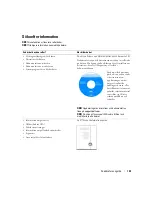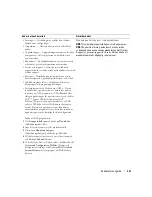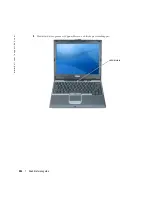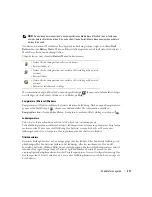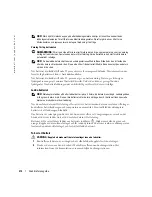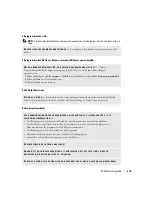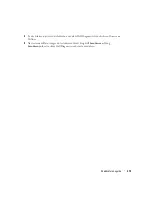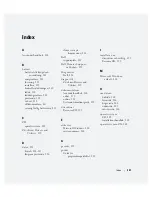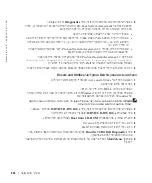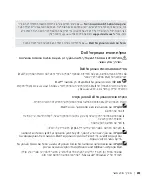Snabbreferensguide
213
FILPLATS:
J:\DL\DL044402\DTP\Y4288wb0.fm
KONFIDENTIELLT FRÅN DELL – PRELIMINÄ RT 12/9/04 – ENDAST FÖR KORREKTUR
3
Skjut undan batterifackets spärrhakar på datorns undersida. Ta sedan ut batteriet ur facket.
Installera ett batteri
Kontrollera att datorn är avstängd. Skjut in batteriet i facket tills spärrhaken klickar till.
Förvaring av ett batteri
Ta ut batteriet ur datorn om du inte ska använda den under en tid. Om ett batteri förvaras en
längre tid utan att användas, laddas det ur. Efter en lång tid i förvaring bör du ladda upp batteriet
på nytt innan du använder det.
Lösa problem
Systemprogram för en bärbar dator (NSS)
Om du installerar om operativsystemet i datorn bör du även installera om NSS-programmet. Detta
program finns på den extra cd-skivan
Drivers and Utilities
och på Dell:s supportwebbplats på
www.support.dell.com
.
Summary of Contents for Latitude D410
Page 4: ...4 Contents ...
Page 30: ...30 Indholdsfortegnelse ...
Page 55: ...w w w d e l l c o m s u p p o r t d e l l c o m Dell Latitude D410 Pikaopas Malli PP06S ...
Page 58: ...58 Sisältö ...
Page 86: ...86 Περιεχόµενα ...
Page 114: ...114 Innhold ...
Page 142: ...142 Spis treści ...
Page 170: ...170 Содержание ...
Page 198: ...198 Innehåll ...
Page 239: ...232 מוצר מידע מדריך המחשב את להפעיל כדי ההפעלה לחצן על ולחץ המחשב צג את פתח 4 הפעלה לחצן ...
Page 245: ...226 עניינים תוכן ...
Page 248: ...www d e l l c o m s u p p o r t d e l l c o m Dell Latitude D410 מהיר עזר מדריך PP06S דגמים ...